HTC One M9+怎么设置支付宝指纹支付?
发布时间:2016-12-21 来源:查字典编辑
摘要:HTCM9+支持指纹功能已经是众所周知的事了!很多人刚接触这新功能,还不知道怎么设置它的支付宝指纹支付。下面查字典教程网小编就带你一起来了解...
HTC M9+支持指纹功能已经是众所周知的事了!很多人刚接触这新功能,还不知道怎么设置它的支付宝指纹支付。下面查字典教程网小编就带你一起来了解下吧!
1)安装好支付宝,在HTC M9+待机界面中【下划】点击【展开】按钮。(如下图)


2)点击【指纹】,输入你的图案锁。(如下图)
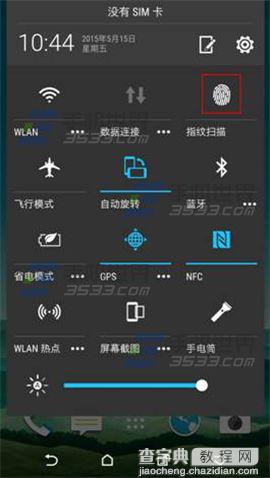

3)点击【支付宝支付】,选择【开始】。(如下图)
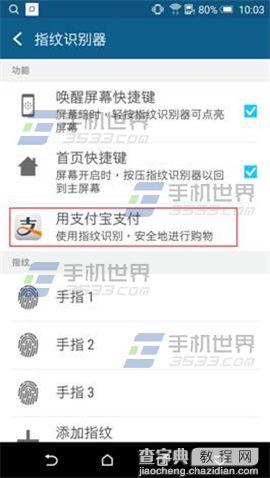
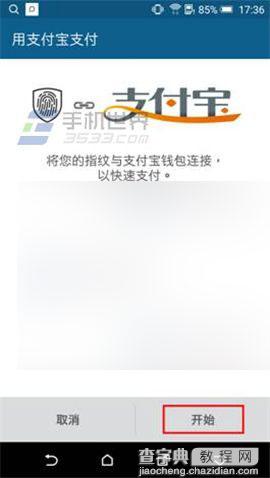
4)输入支付宝帐号及密码并【登录】,开启【指纹密码】。(如下图)
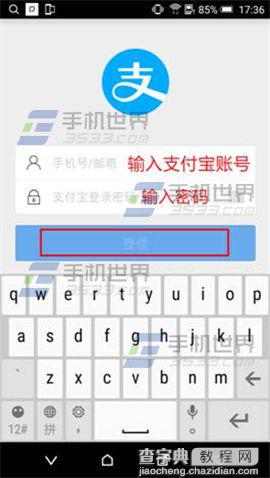
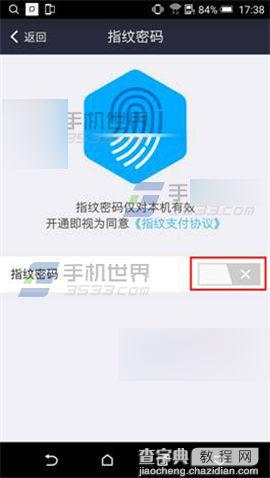
5)点击【我已了解】。(如下图)
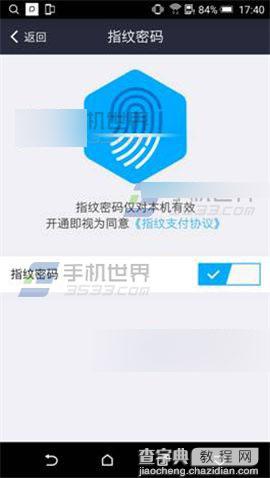
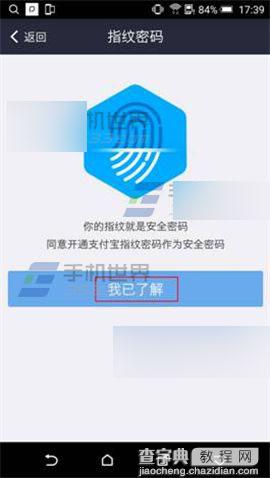
6)输入手机的短信校验码,点击【下一步】,点击【确定】。(如下图)
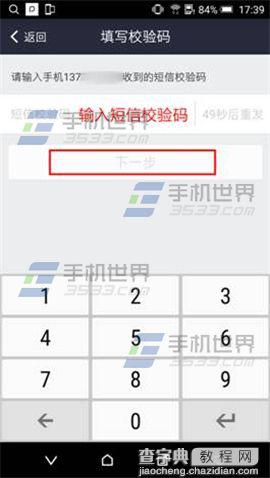
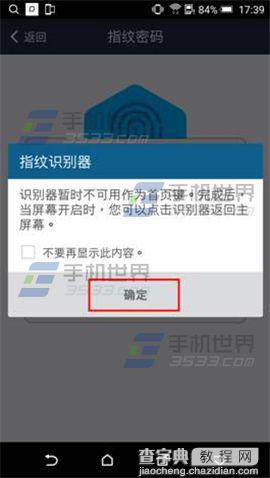
7)录入指纹,并设置支付密码。(如下图)
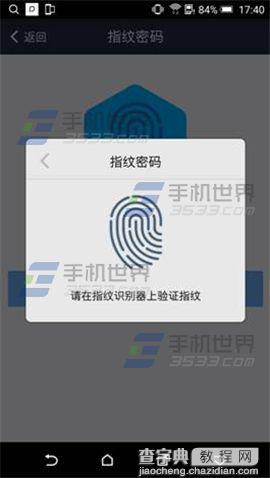
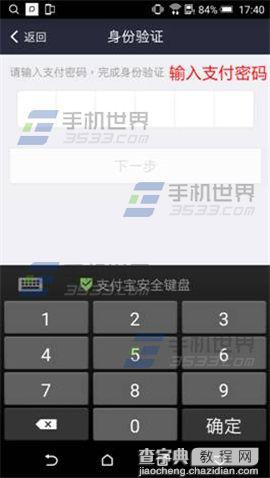
8)点击【下一步】,即可【完成】。(如下图)
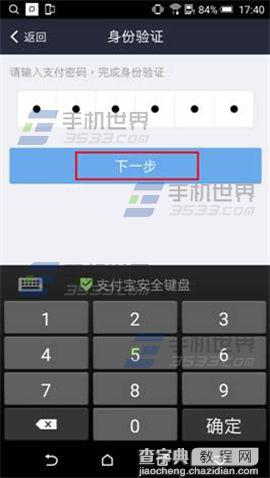
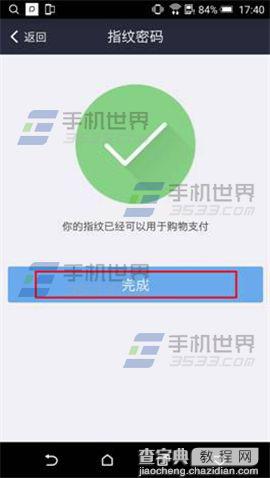
以上就是HTC One M9+怎么设置支付宝指纹支付方法介绍,希望能对大家有所帮助!


